Jak ratować, naprawić i ponownie zainstaluj ładowarkę z bagażnikiem Grub w Ubuntu
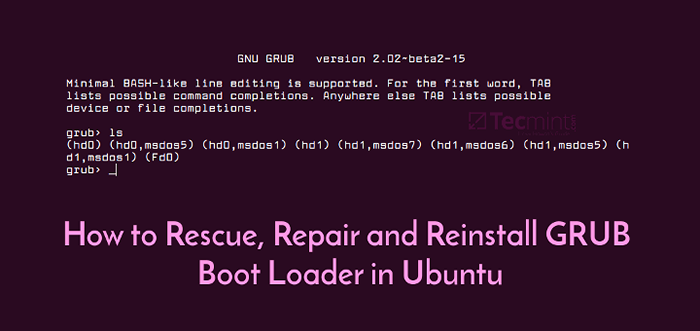
- 2605
- 776
- Juliusz Janicki
Ten samouczek poprowadzi Cię w zakresie ratowania, naprawy lub ponownego zainstalowania uszkodzonego komputera Ubuntu, którego nie można uruchomić ze względu na fakt, że ładowarka rozruchowa Grub2 została zagrożona i nie może załadować ładowarki rozruchowej, która przenosi kontrolę do ziaren Linuxa. We wszystkich nowoczesnych systemach operacyjnych systemu Linux jest domyślnym ładowarką rozruchową.
Ta procedura została pomyślnie przetestowana na Ubuntu 16.04 Edycja serwera z uszkodzeniem ładowarki rozruchowej Grub. Jednak ten samouczek obejmie tylko procedurę ratunkową Ubuntu Server Grub, chociaż tę samą procedurę można z powodzeniem zastosować w dowolnym systemie Ubuntu lub w większości dystrybucji opartych na debianach.
Wymagania
-
- Pobierz obraz ISO Edition Ubuntu Server Edition
Próbujesz uruchomić komputer serwerowy Ubuntu i widzisz, że systemy operacyjne już nie uruchamiają?
Zazwyczaj GNU Grub Minimalna konsola pojawia się na ekranie, jak pokazano na poniższym zrzucie ekranu. Jak możesz przywrócić grub w Ubuntu?
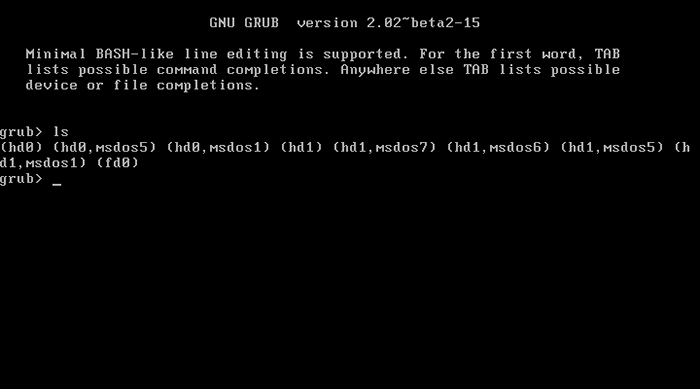 Konsola Ubuntu Grub
Konsola Ubuntu Grub Istnieje wiele metod w Linux, które można użyć do ponownego zainstalowania złamanego grubu, niektóre mogą wiązać się z możliwością pracy i przywracania ładowarki rozruchowej za pomocą linii poleceń Linux, a inne są dość proste i implikuje uruchamianie sprzętu za pomocą sprzętu za pomocą Linux Live CD i użycie wskazań GUI do naprawy uszkodzonego ładowarki rozruchowej.
Wśród najprostszych metod, które można zastosować w rozkładach opartych na debian, szczególnie w systemach Ubuntu, jest metoda przedstawiona w tym samouczku, która obejmuje jedynie uruchamianie urządzenia w obrazie DVD na żywo Ubuntu Live ISO.
Obraz ISO można pobrać z następującego linku: http: // wydań.Ubuntu.com/
Ponownie zainstaluj ładowarkę Ubuntu Grub
1. Po pobraniu i spaleniu Ubuntu ISO Obraz lub utworzył butalalny kij USB, umieść multimedia rozruchowe w odpowiednim napędzie maszynowym, ponownie uruchom komputer i instruuj BIOS Aby uruchomić się w obrazie Ubuntu na żywo.
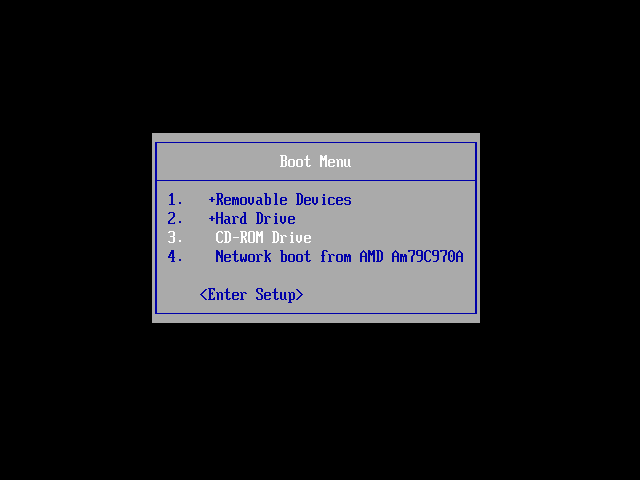 Menu rozruchu maszyny
Menu rozruchu maszyny 2. Na pierwszym ekranie wybierz język i naciśnij [Wchodzić] Klucz do kontynuowania.
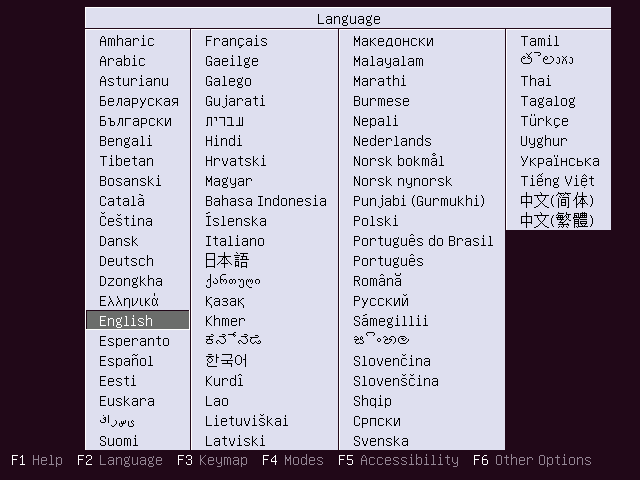 Wybierz język
Wybierz język 3. Na następnym ekranie naciśnij F6 Klucz funkcji, aby otworzyć inne menu opcji i wybrać Ekspert Opcja trybu. Potem uderz Ucieczka klucz do powrotu Opcje rozruchu linia w trybie edycji, jak pokazano na poniższych zrzutach ekranu.
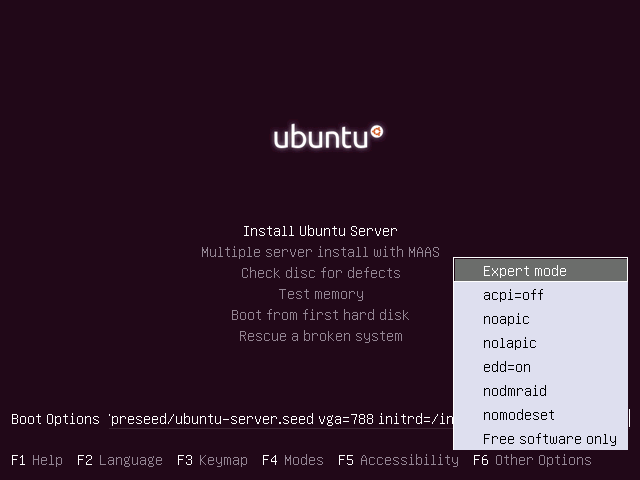 Tryb ekspertów Ubuntu
Tryb ekspertów Ubuntu 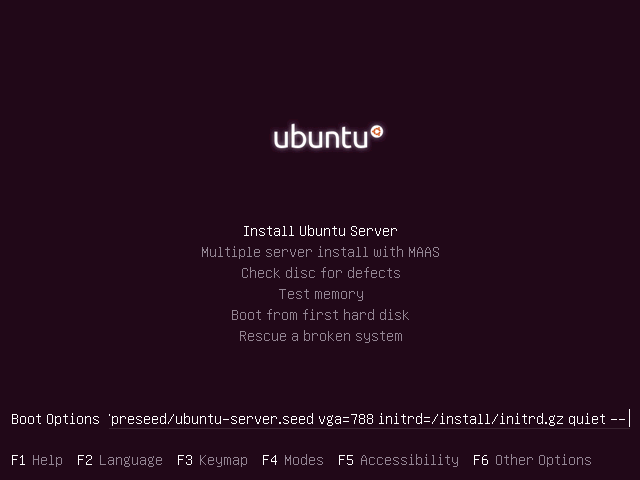 Opcje rozruchu Ubuntu
Opcje rozruchu Ubuntu 4. Następnie edytuj opcje rozruchu obrazu na żywo Ubuntu za pomocą strzałek klawiatury, aby przesunąć kursor tuż przed cichy ciąg i napisz następującą sekwencję, jak pokazano na poniższym zrzucie ekranu.
ratunek/enable = true
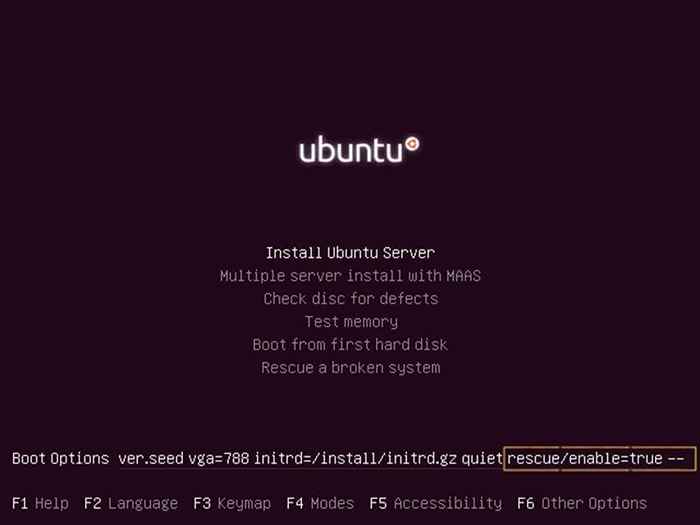 Włącz opcję rozruchu ratowniczego Ubuntu
Włącz opcję rozruchu ratowniczego Ubuntu 5. Po napisaniu powyższego stwierdzenia naciśnij [Wchodzić] Klucz, aby poinstruować obraz ISO na żywo, aby uruchomiła się w trybie ratunkowym, aby uratować uszkodzony system.
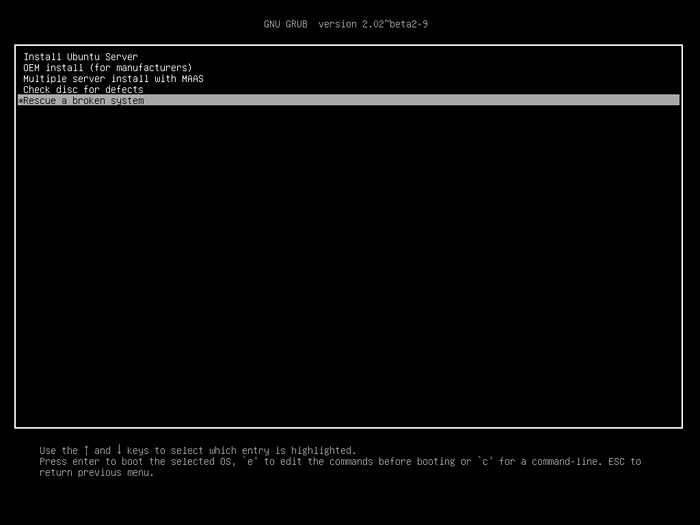 Tryb ratowania Ubuntu
Tryb ratowania Ubuntu 6. Na następnym ekranie wybierz język, który chcesz wykonać ratowanie systemu i naciśnij [Wchodzić] Klucz do kontynuowania.
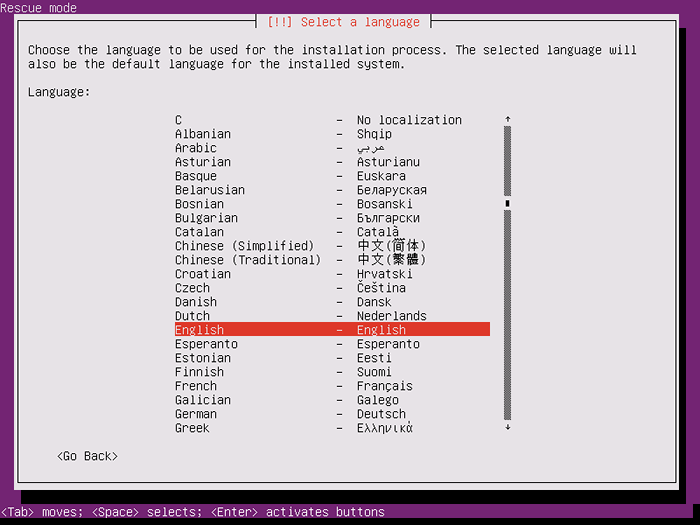 Wybierz język w trybie ratunkowym
Wybierz język w trybie ratunkowym 7. Następnie wybierz odpowiednią lokalizację z przedstawionej listy i naciśnij [Wchodzić] Klucz do dalszego poruszania się.
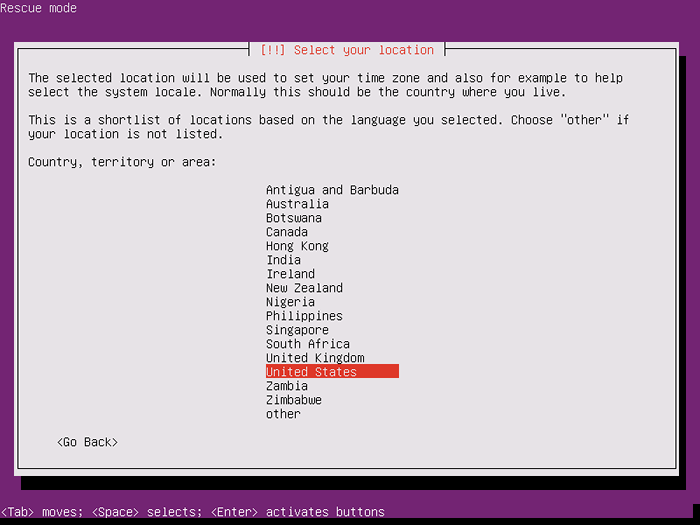 Wybierz swoją lokalizację
Wybierz swoją lokalizację 8. W następnej serii ekranów wybierz swój układ klawiatury Jak pokazano na poniższych zrzutach ekranu
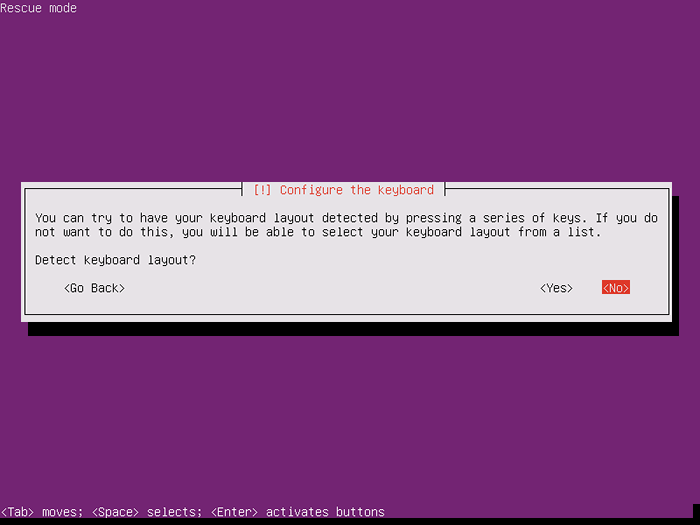 Skonfiguruj klawiaturę
Skonfiguruj klawiaturę 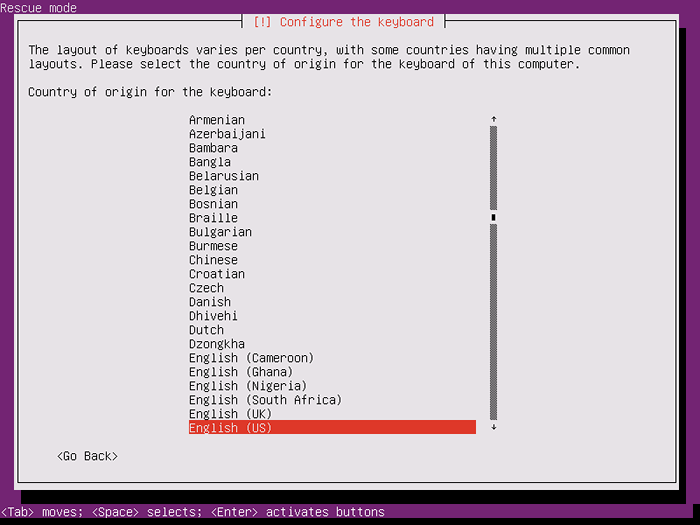 Wybierz Układ kraju klawiatury
Wybierz Układ kraju klawiatury 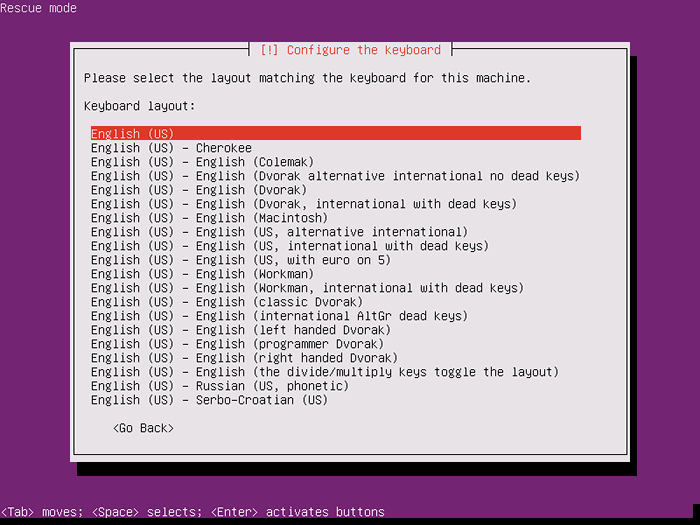 Wybierz układ klawiatury
Wybierz układ klawiatury 9. Po wykryciu sprzętu maszynowego, załadowaniu dodatkowych komponentów i konfiguracji sieci zostaniesz poproszony o skonfigurowanie komputera Nazwa hosta. Ponieważ nie instalujesz systemu, po prostu zostaw nazwę hosta systemu jako domyślną i naciśnij [Wchodzić] kontynuować.
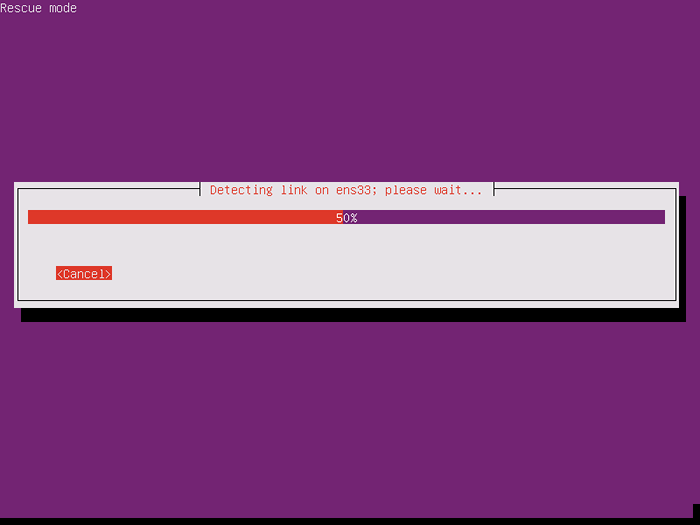 Wykrywanie sprzętu systemowego
Wykrywanie sprzętu systemowego 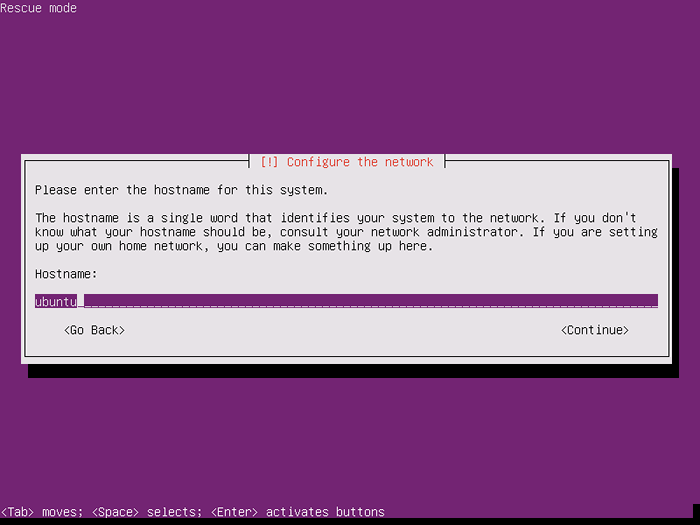 Zachowaj nazwę hosta systemu
Zachowaj nazwę hosta systemu 10. Następnie, w oparciu o dostarczoną fizyczną lokalizację, obraz instalatora wykryje Twój strefa czasowa. Ta konfiguracja będzie dokładnie działać tylko wtedy, gdy Twój komputer jest podłączony do Internetu.
Jest to jednak nieważne, jeśli Twoja strefa czasowa nie jest poprawnie wykryta, ponieważ nie wykonujesz instalacji systemowej. Po prostu naciśnij Tak kontynuować dalej.
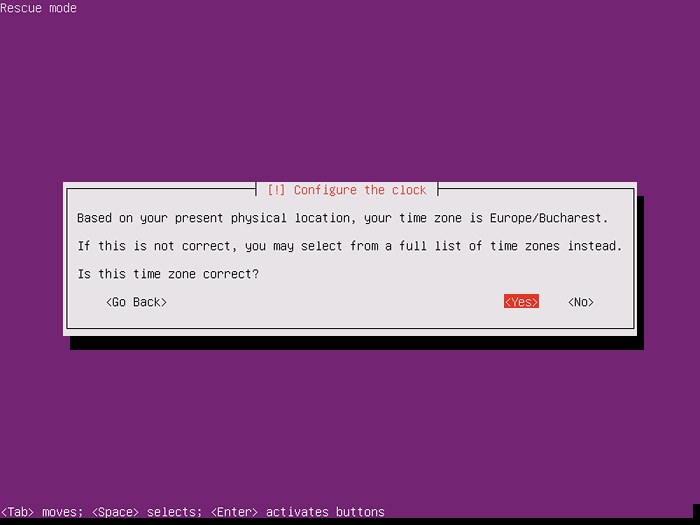 Zachowaj stref czasu
Zachowaj stref czasu 11. Na następnym ekranie zostaniesz bezpośrednio przeniesiony do trybu ratunkowego. Tutaj powinieneś wybrać system plików root maszynowych z dostarczonej listy. W przypadku, gdy zainstalowany system korzysta z logicznego menedżera woluminów do wyznaczania partycji, powinno być łatwe do wykrycia źródło partycja z listy, przeglądając nazwy grup woluminów, jak pokazano na poniższym zrzucie ekranu.
W przeciwnym razie, jeśli nie jesteś pewien, która partycja jest używana dla /(źródło) System plików, powinieneś spróbować zbadać każdą partycję, dopóki nie wykryjesz systemu plików głównych. Po wybraniu partycji root naciśnij [Wchodzić] Klucz do kontynuowania.
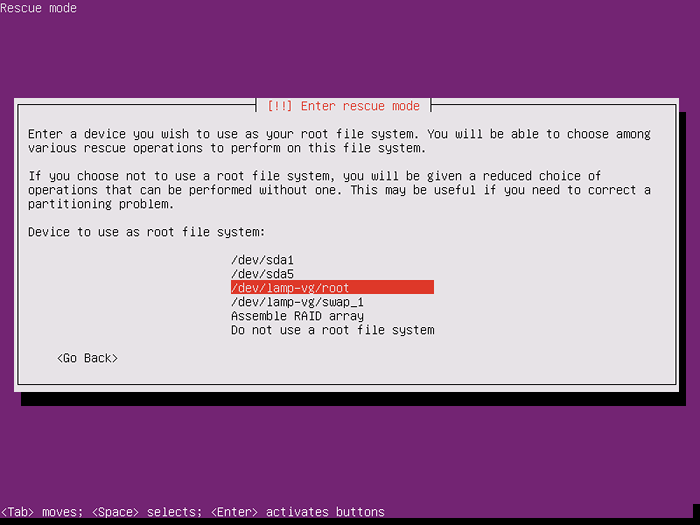 Wybierz partycję root
Wybierz partycję root 12. W przypadku zainstalowania systemu z osobnymi /uruchomić partycja, instalator zapyta cię, czy chcesz zamontować osobne /uruchomić przegroda. Wybierać Tak i naciśnij [Wchodzić] Klucz do kontynuowania.
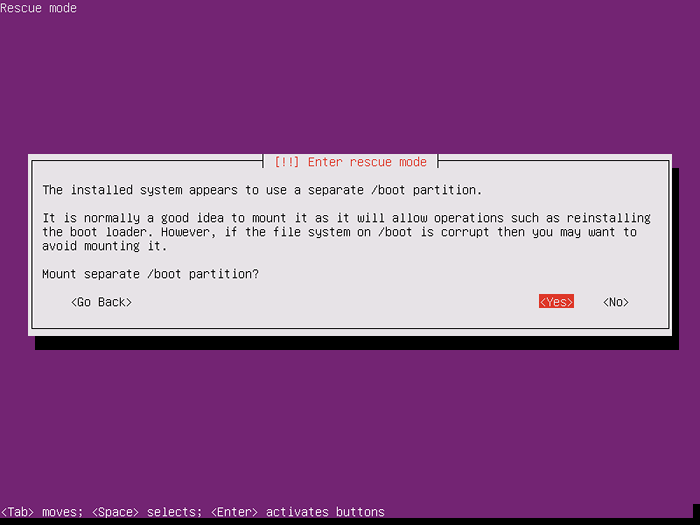 Zamontować partycję rozruchową
Zamontować partycję rozruchową 13. Następnie zostaniesz dostarczony Operacje ratunkowe menu. Tutaj wybierz opcję Ponownie zainstaluj ładowarkę do rozruchu Grub i naciśnij [Wchodzić] Klucz do kontynuowania.
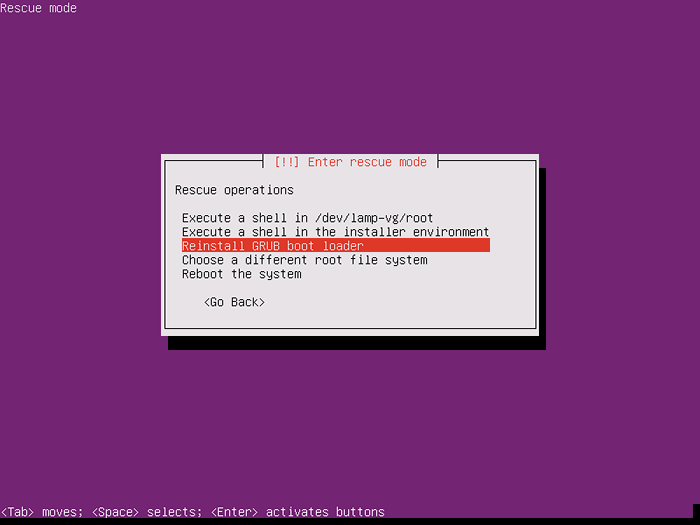 Ponownie zainstaluj ładowarkę Ubuntu Grub
Ponownie zainstaluj ładowarkę Ubuntu Grub 14. Na następnym ekranie wpisz urządzenie dysku maszynowego, w którym będzie zainstalowany i naciśnij [Wchodzić] kontynuować, jak pokazano na poniższym obrazku.
Zwykle należy zainstalować ładowarkę rozruchową na pierwszym dysku twardym MBR, który jest /Dev/SDA w większości przypadków. Proces instalacji Gruba rozpocznie się, gdy tylko trafisz Wchodzić klucz.
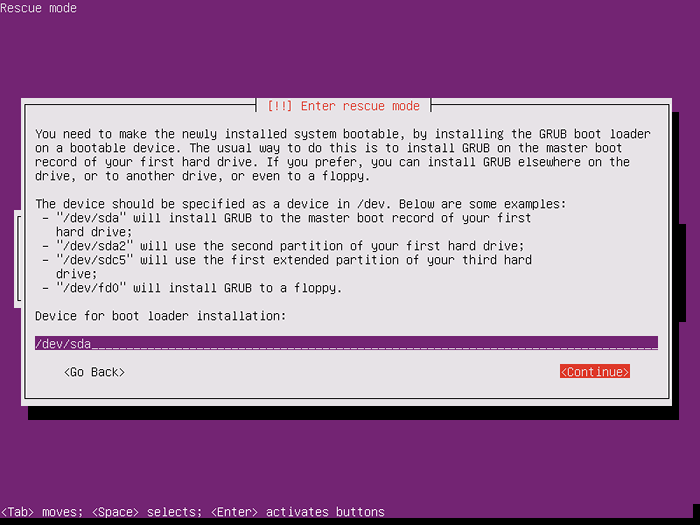 Wybierz dysk, aby zainstalować ładowarkę Grub
Wybierz dysk, aby zainstalować ładowarkę Grub 15. Po instalacji systemu na żywo Ładowarka rozruchowa Grub Zostaniesz skierowany do Main tryb ratowania menu. Jedyne, co teraz, po pomyślnym naprawie ŻARCIE, jest ponowne uruchomienie maszyna, jak pokazano na poniższych obrazach.
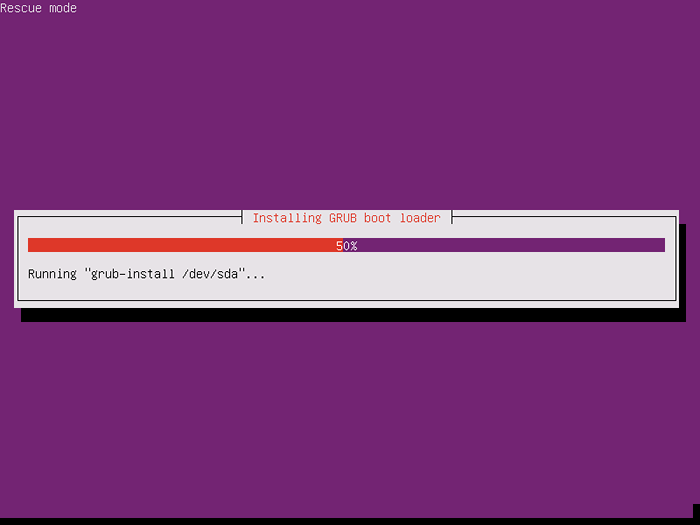 Instalowanie ładownika rozruchowego Ubuntu Grub
Instalowanie ładownika rozruchowego Ubuntu Grub 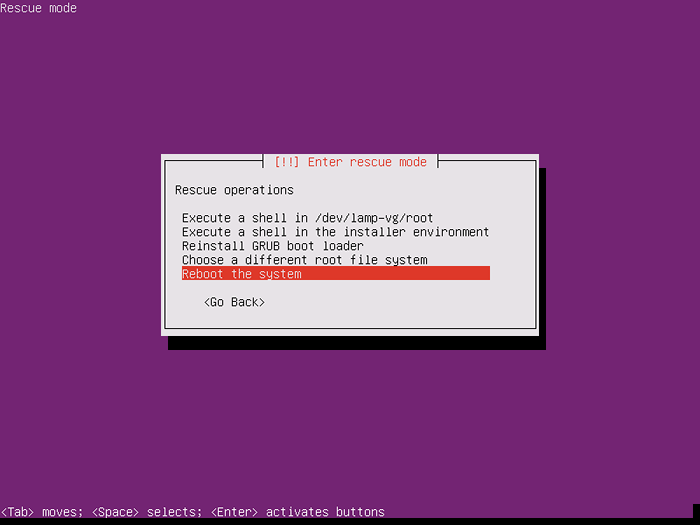 Uruchom system Ubuntu
Uruchom system Ubuntu Na koniec wyrzuć na żywo nośnik rozruchowy z odpowiedniego dysku, ponownie uruchom komputer i powinieneś być w stanie uruchomić się w zainstalowanym systemie operacyjnym. Pierwszy ekran, który pojawił się, powinien zostać zainstalowany menu Grub systemu operacyjnego, jak pokazano na poniższym zrzucie ekranu.
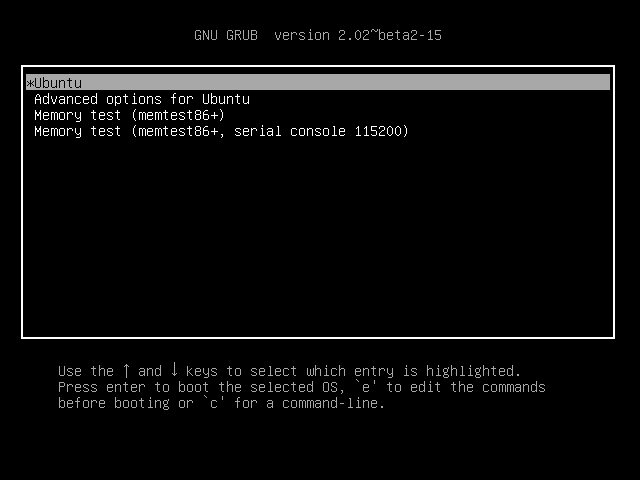 Menu rozruchowe Ubuntu
Menu rozruchowe Ubuntu Ręcznie ponownie zainstaluj ładowarkę Ubuntu Grub
14. Jeśli jednak lubisz ręcznie ponownie zainstaluj ładowarkę rozruchową Grub Operacje ratunkowe Menu, wykonaj wszystkie kroki przedstawione w tym samouczku, dopóki nie osiągniesz punktu 13, gdzie wprowadzasz następujące zmiany: Zamiast wybierać opcję ponownego zainstalowania ładowarki rozruchowej Grub, wybierz opcję, która mówi Wykonaj powłokę w /dev /(your_chosen_root_partition i naciśnij [Wchodzić] Klucz do kontynuowania.
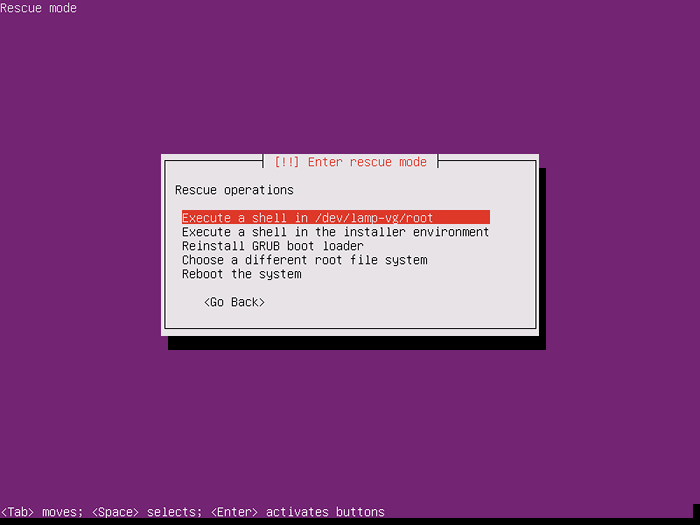 Wybierz Wykonaj powłokę w partycji root
Wybierz Wykonaj powłokę w partycji root 15. Na następnym naciśnięciu ekranu Kontynuować Naciskając [Wchodzić] Klucz, aby otworzyć powłokę w partycji głównej systemu plików.
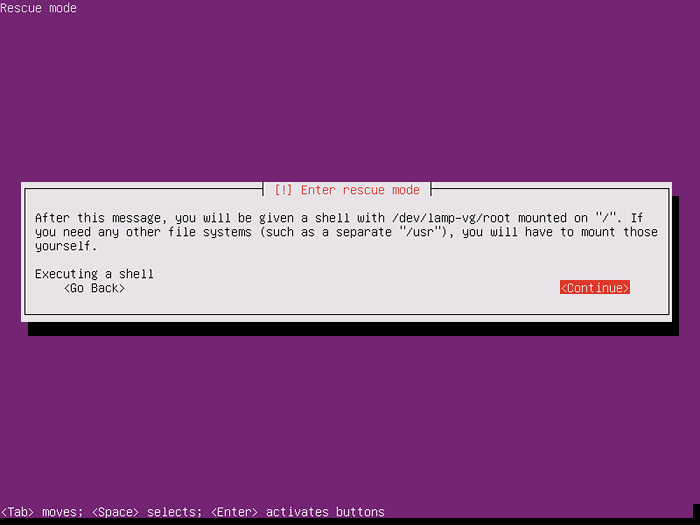 Otwórz tryb powłoki
Otwórz tryb powłoki 16. Po otwarciu powłoki w systemie plików głównych, wykonaj polecenie LS, jak przedstawiono poniżej, aby zidentyfikować urządzenia z dyskiem twardym maszyny.
# ls /dev /sd*
Po zidentyfikowaniu odpowiedniego urządzenia dysku twardego (zwykle powinien być pierwszy dysk /dev/sda) Wydaj następujące polecenie, aby zainstalować ładowarkę rozruchową Grub na zidentyfikowanym dysku twardym MBR.
# Grub-install /dev /sda
Po pomyślnym zainstalowaniu Gruba zostaw monit powłoki, wpisując wyjście.
# Wyjście
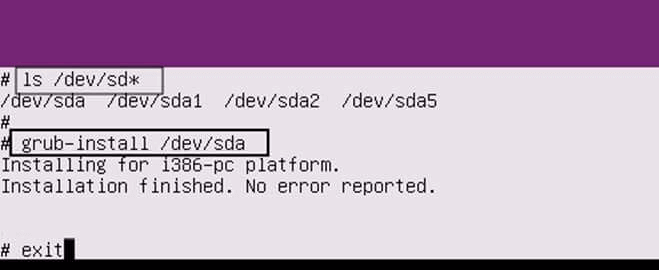 Zainstaluj ładowarkę rozruchową Ubuntu Grub
Zainstaluj ładowarkę rozruchową Ubuntu Grub 17. Po wyjściu z monitu skorupowego zostaniesz zwrócony do Main tryb ratowania menu. Tutaj wybierz opcję ponowne uruchomienie System, wyrzuć obraz ISO na żywo i zainstalowany system operacyjny powinien zostać uruchomiony bez żadnego problemu.
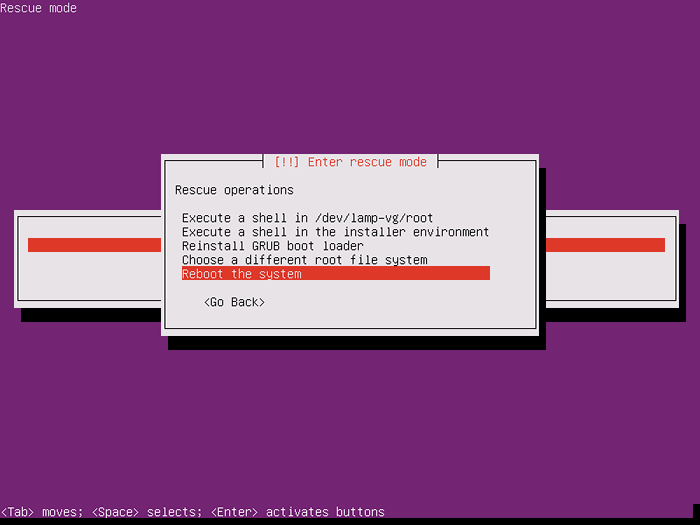 Uruchom ponownie system
Uruchom ponownie system To wszystko! Przy minimalnym wysiłku z powodzeniem uczyniłeś maszynę Ubuntu, aby uruchomić zainstalowany system operacyjny.
- « Jak usunąć stare nieużywane jądra w Centos, Rhel i Fedora
- Jak zabezpieczyć Nginx za pomocą SSL i zaszyfrowajmy w FreeBSD »

